동영상 크기 압축 보관
빠른 동영상 인코딩 프로그램
비싼 유료 프리미어 프로보다 좋은 무료 기능
많은 동영상 인코더 프로그램들을 손쉽게 인터넷에서 찾아서 사용할 수가 있지만 막상 설치해서 보면 동영상에 워터마크 찍혀서 나오는 프로그램들도 있고 기능적으로도 괜찮은 Free 소프트웨어 사용법이 필요하다

영상 관련 일을 하는 사람들은 어도비 인코더 프로그램을 사용하지만 그건 유료이고 굳이 직업으로 일을 하는 분들이 아니라 유튜브, 블로그, 인스타 등 기본적인 sns 채널 업로드용으로 사용하는이들이라면 하나만으로도 충분하다고 생각돼지

일단 먼저 프로그램을 다운로드해
링크를 통하면 자신의 컴퓨터에 맞는 OS 버전을 다운로드하고 설치

간편하게 드래그 앤 드롭으로도 파일과 폴더를 추가하실 수가 있다.

파일 여러 개로 드롭 해봐야 파일을 하나만 인식
앞으로 좀 바꿔줬으면 하는 바램이 있네

파일 스캔이 끝나면 동영상 화면과 함께 어떤 포맷으로 동영상 변환을 할지 선택할 수 있는데 기본적으로 많이 사용하는 h.264코덱을 기반으로한 mp4 설정이 크게 손대지 않고 출력 위치만 정하고 프로그램 자체에서 맞혀놓은 세팅 방법만으로 변환해도 용량을 줄이고 화질 손상도 덜 한 동영상 품질 나오니깐 좀 더 세부적인 조정도 불가능한 것은 아니지만 굳이 손을 댈만한 이유는 없을것 같다.

여러개 동영상 변환을 한 번에 진행 하고 싶다면 대기열에 추가를 눌러서 대기열에 들어간 상태에서 인코딩 해주면 한 번에 변환이 가능

프리셋을 클릭하면 일반적인 프리셋 이외에도 유튜브, 모바일 기기, H.265까지 다양하게 만들어져 있지만 일반적인 General 프리셋만으로 변환해도 어디든 업로드 가능 이 프로그램은 h.264 코덱을 기반으로 변환해 주는데 현재 보편화되어 있고 많이 사용하는 코덱이기 때문에 어느 플랫폼에서도 문제없이 사용이 가능

면적 탭에 가면은 동영상 원본 파일의 사이즈를 확인
아나모픽에서 Automatic이 되어 있으면 자동적으로 원본 파일 해상도와 똑같이 출력이 되기 때문에 크게 손댈 이유가 없고 만약 임의적으로 파일 해상도 사이즈를 줄이고 싶다면 Custom 선택을 하고 가로세로 비율 유지를 조절해
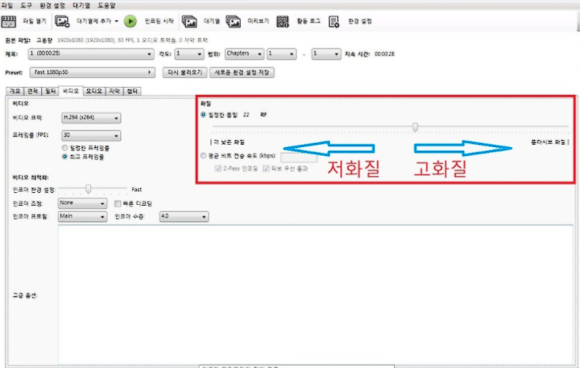
비디오 탭에서는 실질적인 동영상의 화질 품질을 조절할 수 있다. 숫자가 낮으면 낮을수록 용량이 커지고 높은 화질이 나오고, 숫자가 높아질수록 저용량의 낮은 화질의 동영상으로 변환
고화질은 원본 기준으로 영상의 화질을 손상없이 변환을 한다는것이기 때문에 굳이 숫자를 낮추서 용량을 올릴 필요는 없다.
왜나면 원본 보다 잘 나올수는 없기 때문
권장 수치는 18~23 사이가 화질의 큰 손상 없이 용량도 줄일 수 있는 적절한 수치지만 만약 좀 더 용량을 줄여야 한다면 30초반까지도 괜찮으니 참고
예전에는 동영상 인코더 프로그램에 따라서 지원되는 코덱도 달라, 변환이 안되는 동영상 파일들도 많았지만 요즘은 정말 간혹 특정 코덱으로 압축된 동영상 파일이 아닌 이상 그런 경우는 드물지만 만약 어떤 프로그램에서 지원이 되지 않는 동영상 파일이 있으면 handbrake에서 변환해 경험상 아직까지 미지원되는 경우를 거의 못 본 것 같다.
사용법이 비교적 단순하고 간편하기 때문에 금새 적응이 돼지
'IT 컴퓨터' 카테고리의 다른 글
| 동영상 mkv 파일 MP4 변환 무료 인코딩 프로그램 자막 입히기 (0) | 2025.04.06 |
|---|---|
| 윈도우10 사용자 윈도우 11 빨리 업그레이드 받아야 하는 이유 2025년 10월 14일 지원 종료 (0) | 2025.04.04 |
| 윈도우 11 제품키 확인 전화 오프라인 정품 인증 방법 PC 부품 하드웨어 변경 인증 (0) | 2025.04.02 |
| 윈도우 11 시스템 파일 수정 이름 변경 삭제 이동 TrustedInstaller 사용 권한 부여 방법 (0) | 2025.04.01 |
| Windows 11 로그인 계정 암호 분실 찾기 변경 초기화 방법 (0) | 2025.03.19 |

